7 trucos para proteger tu cuenta de Facebook
¿No te sientes lo suficientemente protegido en cuanto a seguridad de Facebook? Revisa estos puntos de tu cuenta para volverla más segura

Facebook es una de las redes sociales favoritas y populares de los usuarios en la actualidad. Tan solo en España a inicios de 2023 se contabilizaron más de 19 millones de usuarios, según datos de Holded. Esto nos hace pensar que existen usuarios que pueden complicar su navegación en términos de seguridad. ¿Crees que tu cuenta ha sido comprometida o vulnerada? Vamos a averiguarlo con estos siguientes trucos para evaluar y proteger tu cuenta de Facebook. También es posible detectarlo si han visitado links sospechosos o que nunca has visitado. Dichos pasos los ejemplificaremos en iPhone pero son validos totalmente desde un ordenador.
¿Alguien más tuvo acceso a mi Facebook?
Si notas cambios en tu cuenta, en tus conversaciones o publicaciones que no realizaste, veamos cómo revisar los accesos a Facebook.
- Abre tu app de Facebook y ve a menú
- Toca en Configuración y privacidad y luego en Configuración
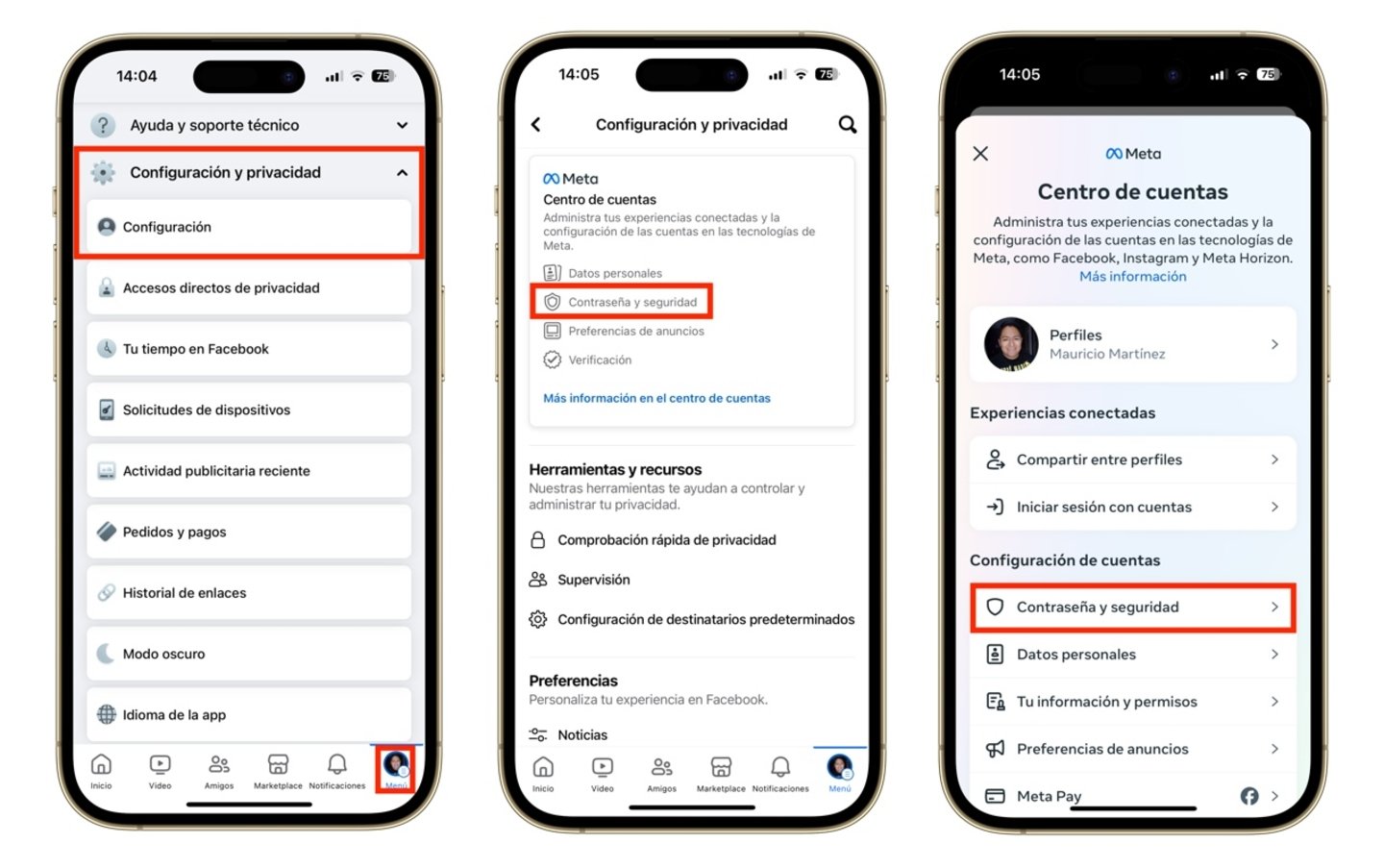
Apartado de Contraseña y seguridad
- Enseguida pulsa en Contraseña y seguridad en el centro de cuentas de Meta
- Ahora en Contraseña y seguridad
- Luego en Dónde iniciaste sesión
- Selecciona tu cuenta de Facebook
Se te mostrará los dispositivos donde se ha iniciado sesión previamente y las fechas correspondientes de las acciones. Toma en cuenta que tu mismo dispositivo puede aparecer varias veces si has reinstalado la app o si has restaurado tu iPhone anteriormente. Las ubicaciones nunca son precisas, por lo que si ves una localización cercana a donde habitualmente te encuentras no te asustes.
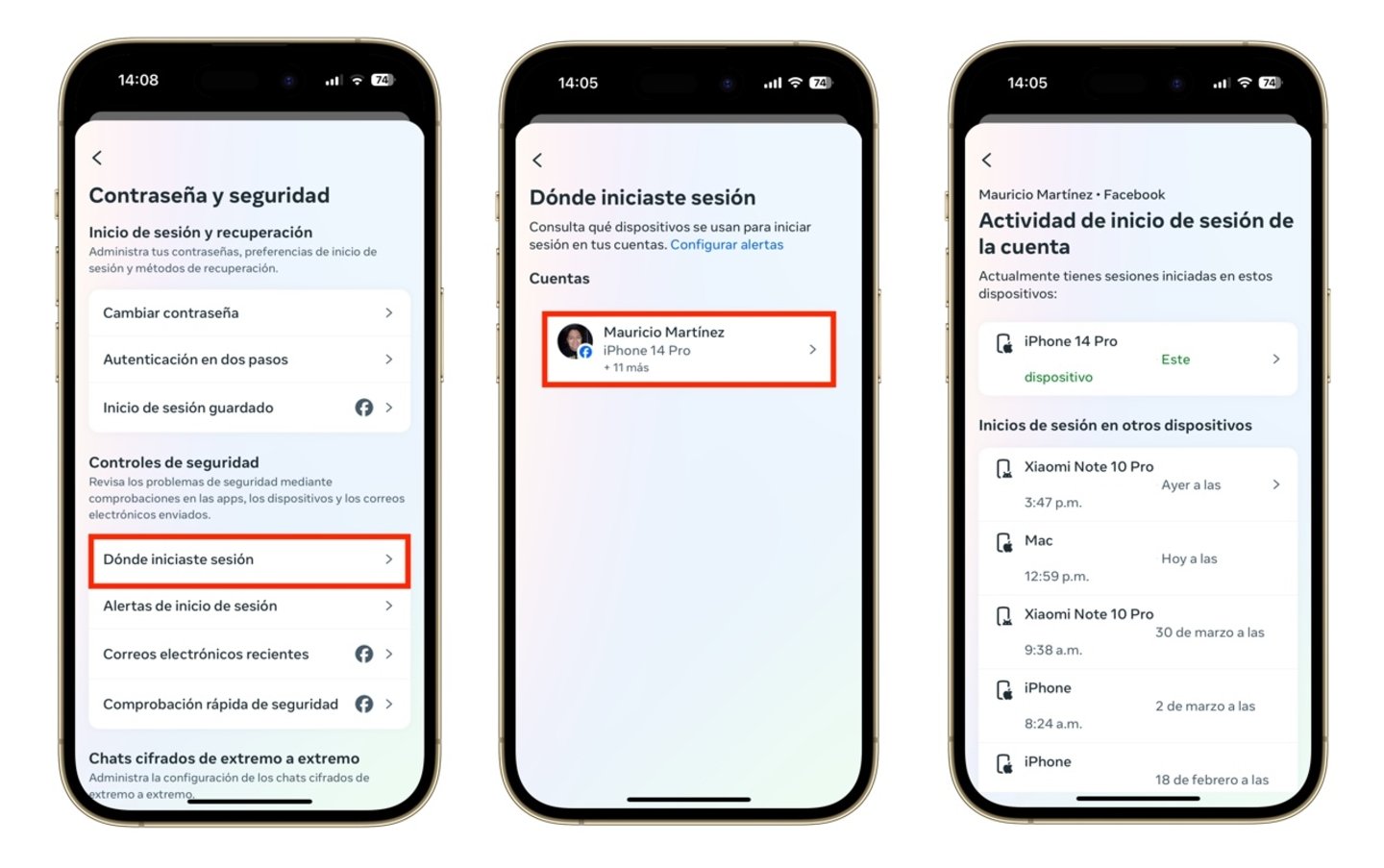
¿En qué dispositivos has iniciado sesión?
Lo mejor es cerrar sesión en todos los dispositivos previamente utilizados
Si la lista apreciada en el paso anterior es enorme, la mejor decisión que puedes tomar es cerrar la sesión de Facebook en todos esos dispositivos y generar un historial nuevo.
- Toma en cuenta los pasos previos anteriormente (Configuración y privacidad --> Contraseñas y seguridad --> Dónde iniciaste sesión)
- Desplázate al final y toca en Seleccionar dispositivos para cerrar sesión
- Luego en Seleccionar todo y confirma en Cerrar sesión
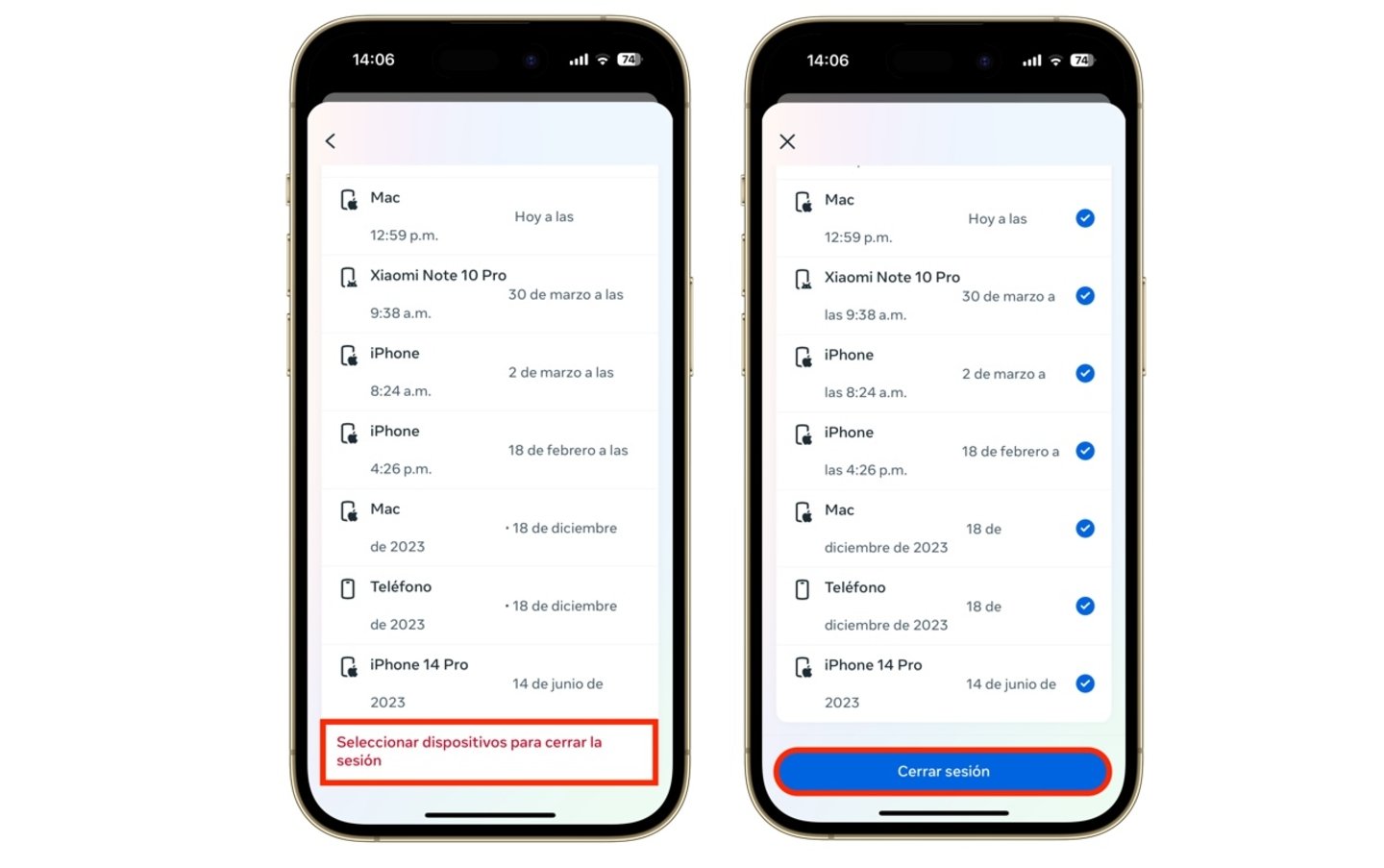
Cerrar sesión en dispositivos antiguos o no autorizados
Con esta acción, tu sesión de Facebook se cerrará automáticamente en todo ese listado de dispositivos, los anteriores en los que iniciaste alguna vez y los no autorizados en los que quizá no te diste cuenta que ocurrió.
La vieja confiable, cambiar contraseñas
Si alguien entró a tu cuenta de Facebook desde otro dispositivo tu contraseña seguramente está expuesta. ¡Cámbiala de inmediato! Recuerda tener a la mano tu contraseña actual para no complicarte en los pasos siguientes. En caso que no recuerdes tu contraseña toca en Olvidé mi contraseña.
- Abre la app de Facebook y toca en Menú --> Configuración y privacidad --> Configuración
- Luego en Contraseña y seguridad --> Contraseña y seguridad --> Cambiar contraseña
- Selecciona la cuenta de Facebook
- Ingresa tu contraseña actual y luego la nueva contraseña
- Confirma en Cambiar contraseña
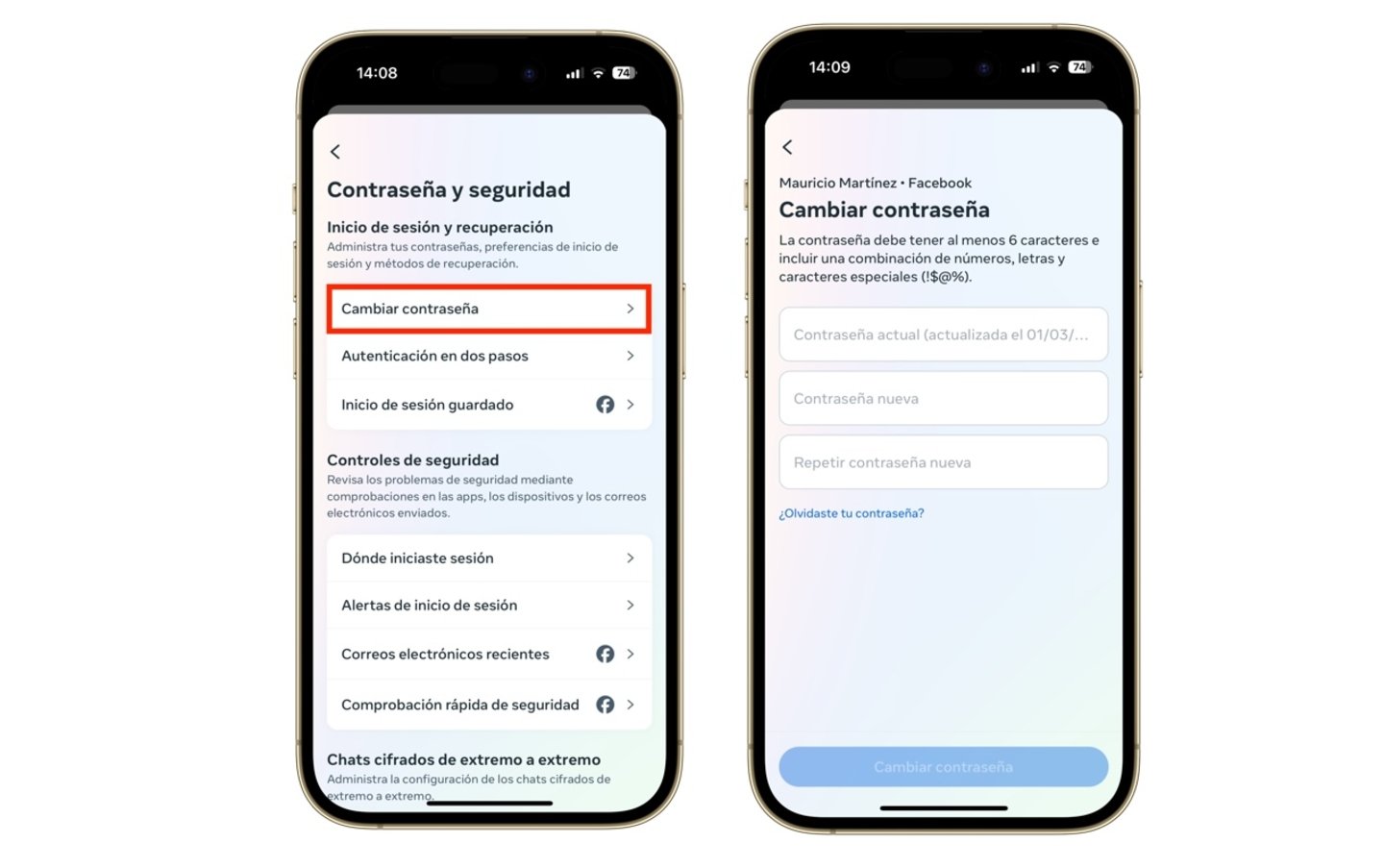
Cambiar contraseña en Facebook
Activa la autenticación de dos factores
Hoy en día la autenticación de dos factores es una realidad, utilizarla podría cambiar la seguridad de tus cuentas en redes sociales. Es agregar una capa extra de seguridad y por lo tanto, en el futuro, estar protegido de eventuales vulnerabilidades.
- Abre la app de Facebook y ve a Menú --> Configuración y privacidad --> Configuración --> Contraseña y seguridad --> Contraseña y seguridad
- Luego en Autenticación de dos factores
- Selecciona tu cuenta de Facebook
- Puedes elegir la autenticación a través de mensaje de texto o elegir una app como el Autenticador de iCloud, Microsoft o Google.
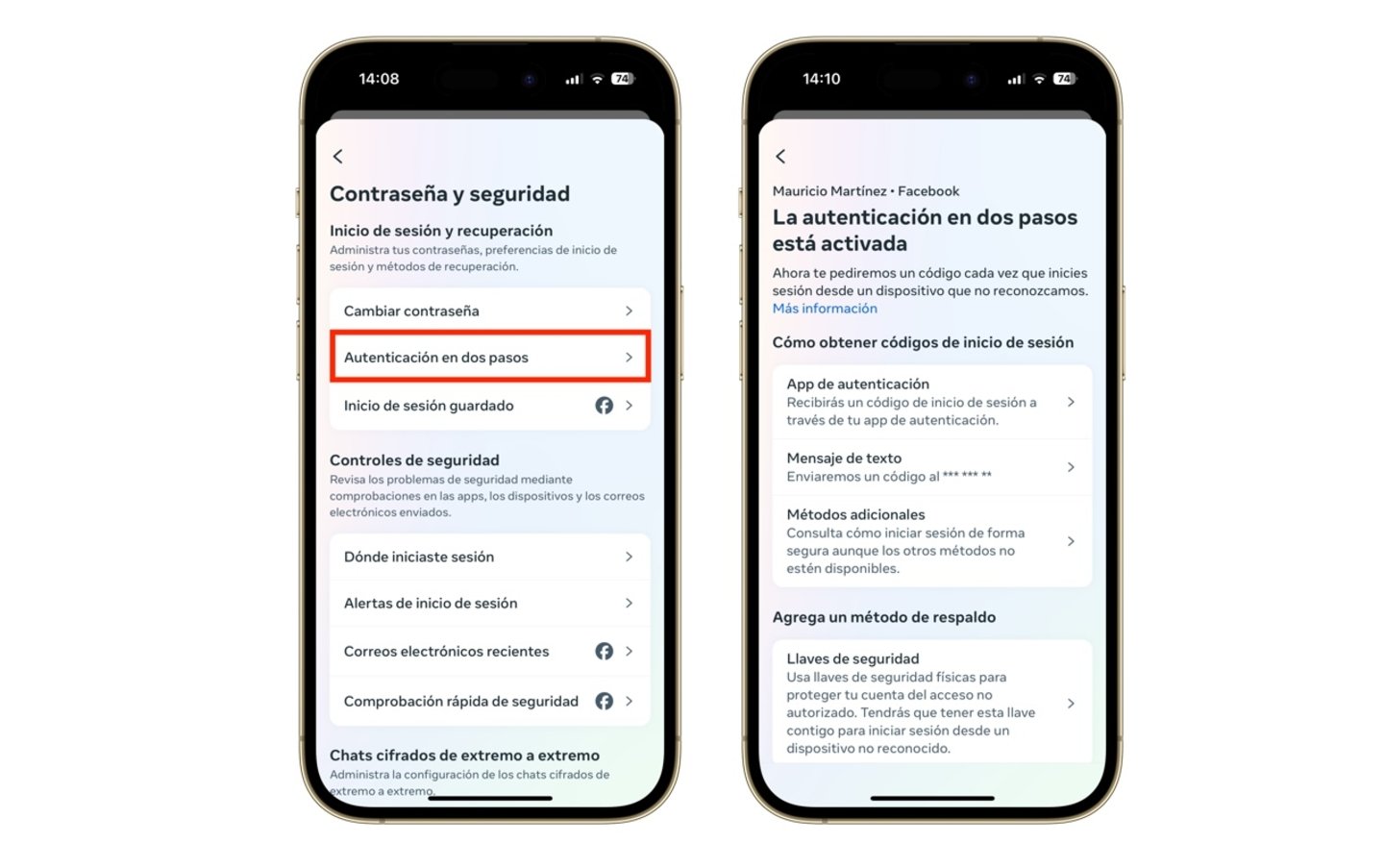
Activar autenticación en dos pasos en Facebook
El mensaje de texto es buena idea pero si te llegan a robar el móvil, el número de teléfono estará comprometido.
Tu dirección de correo y número de teléfono deben estar agregados a tu cuenta
En un intento de que alguien posea tu cuenta de Facebook puede cambiar tus datos personales como correo y número de teléfono. Por lo que es mejor asegurarse de que el correo y número de tu móvil estén actualizados.
- Ingresa al menú de Facebook y luego en Configuración y privacidad --> Configuración
- Luego pulsa en Detalles personales --> Detalles personales
- Verifica la información de correo y número, deben ser correctas y de preferencia estar actualizadas si tienes algún cambio de último momento
- Para cambiar toca en Información de contacto y dependiendo el o los datos que no sean correctos toca en Eliminar
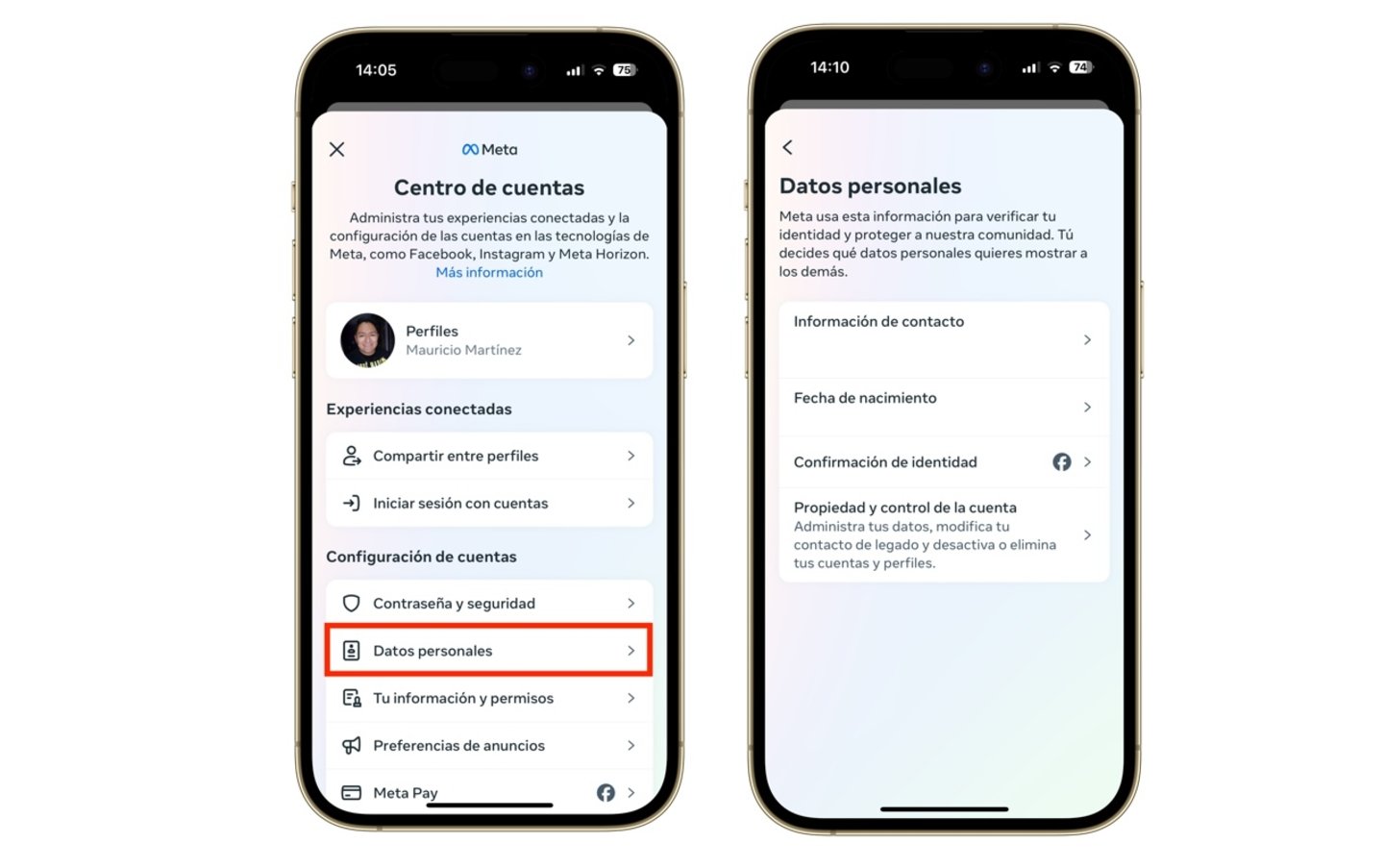
Verificar datos personales como correo y número de teléfono
Manténte alerta con los inicios de sesión
Regresemos un poco a los pasos de Contraseña y seguridad en Facebook. Vamos a configurar las alertas de inicio de sesión que nos ayudará a recibir notificaciones y correos electrónicos cuando alguien intente ingresar a nuestro Facebook. Se pueden tomar medidas rápidas como cerrarle la sesión o cambiar la contraseña de nueva cuenta.
- Toca en Alertas de inicio de sesión en el apartado de Contraseña y seguridad de Facebook
- Selecciona tu cuenta
- Marca las opciones de las notificaciones dentro de la app y el correo electrónico
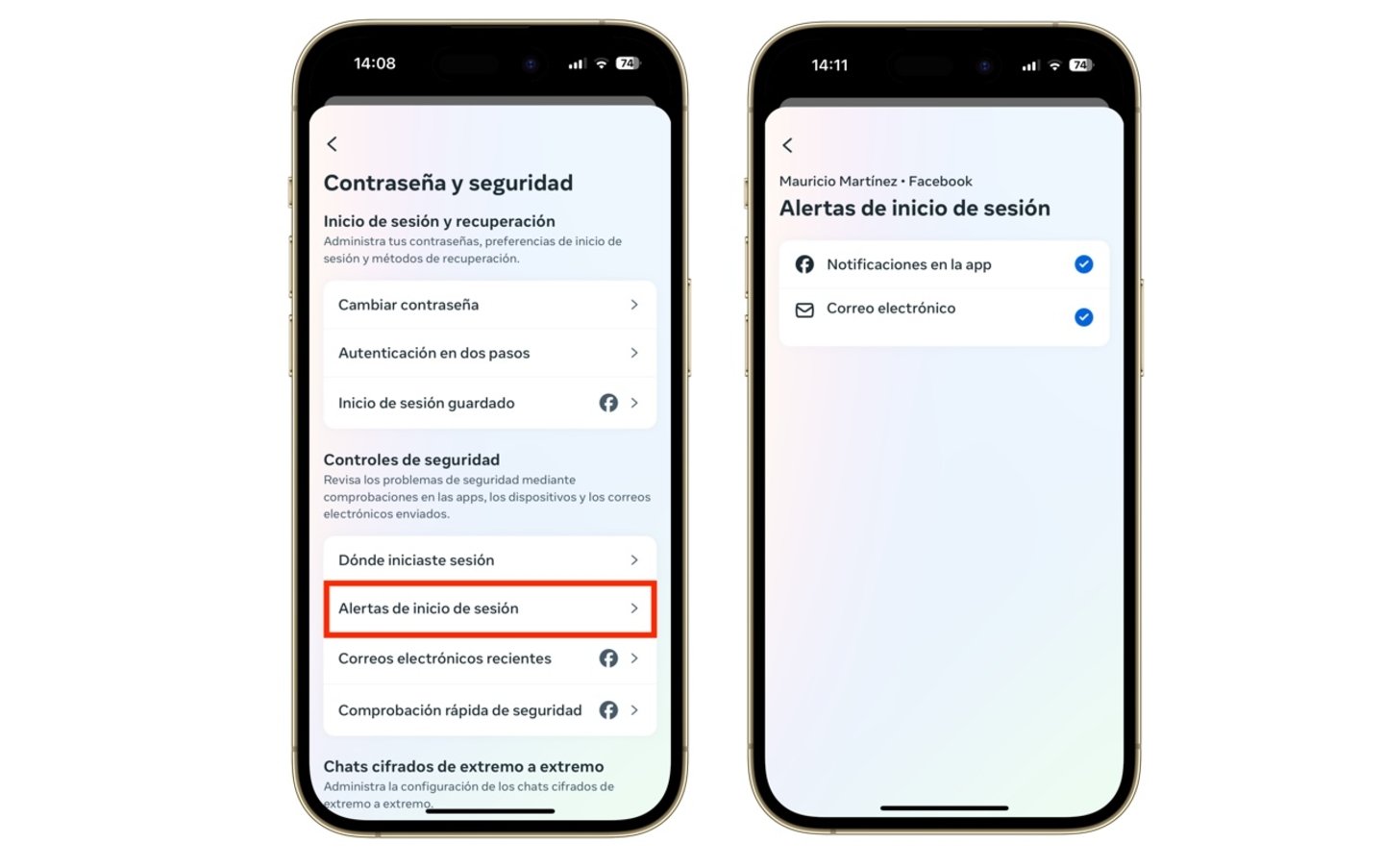
Recibir alertas de inicio de sesión
Revoca el acceso de apps y sitios web a Facebook
Por último, quizá no lo recuerdes pero en ocasiones cuando entramos a sitios web o apps que piden datos personales podemos registrarnos o acceder con Facebook. Para ello vamos a revisar cuáles tienen permisos de nuestra cuenta.
- Abre el menú de Facebook y dirígete a Configuración y privacidad --> Configuración
- Desplázate hasta la sección Aplicaciones y sitios web
- Aquí verás los servicios conectados a tu cuenta de Facebook
- Toca en el permiso que deseas quitar y luego pulsa en Eliminar
- Repite el proceso con todos los servicios que ya no deseas mantener conectados
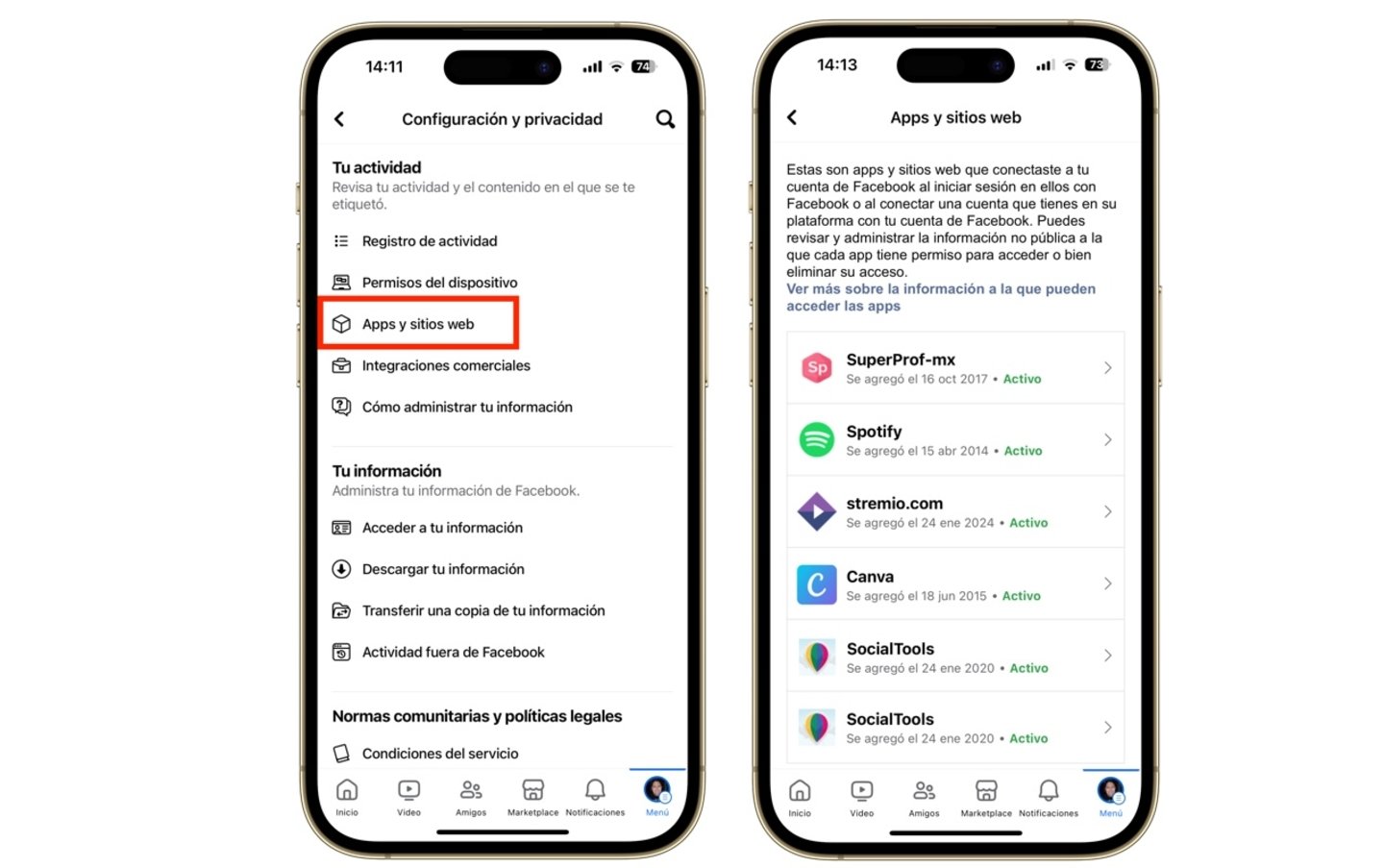
Apps y sitios web que tienen acceso a nuestra cuenta de Facebook
Si tienes algún problema importante en el futuro (ojalá que no sea así) en el que un atacante se haya apoderado de tu cuenta debes informar a Facebook que tu cuenta fue vulnerada y hackeada. ¿Piensas que Facebook es aburrido? Dale un vistazo a los mejores trucos en esta red social.
Puedes seguir a iPadizate en Facebook, WhatsApp, Twitter (X) o consultar nuestro canal de Telegram para estar al día con las últimas noticias de tecnología.